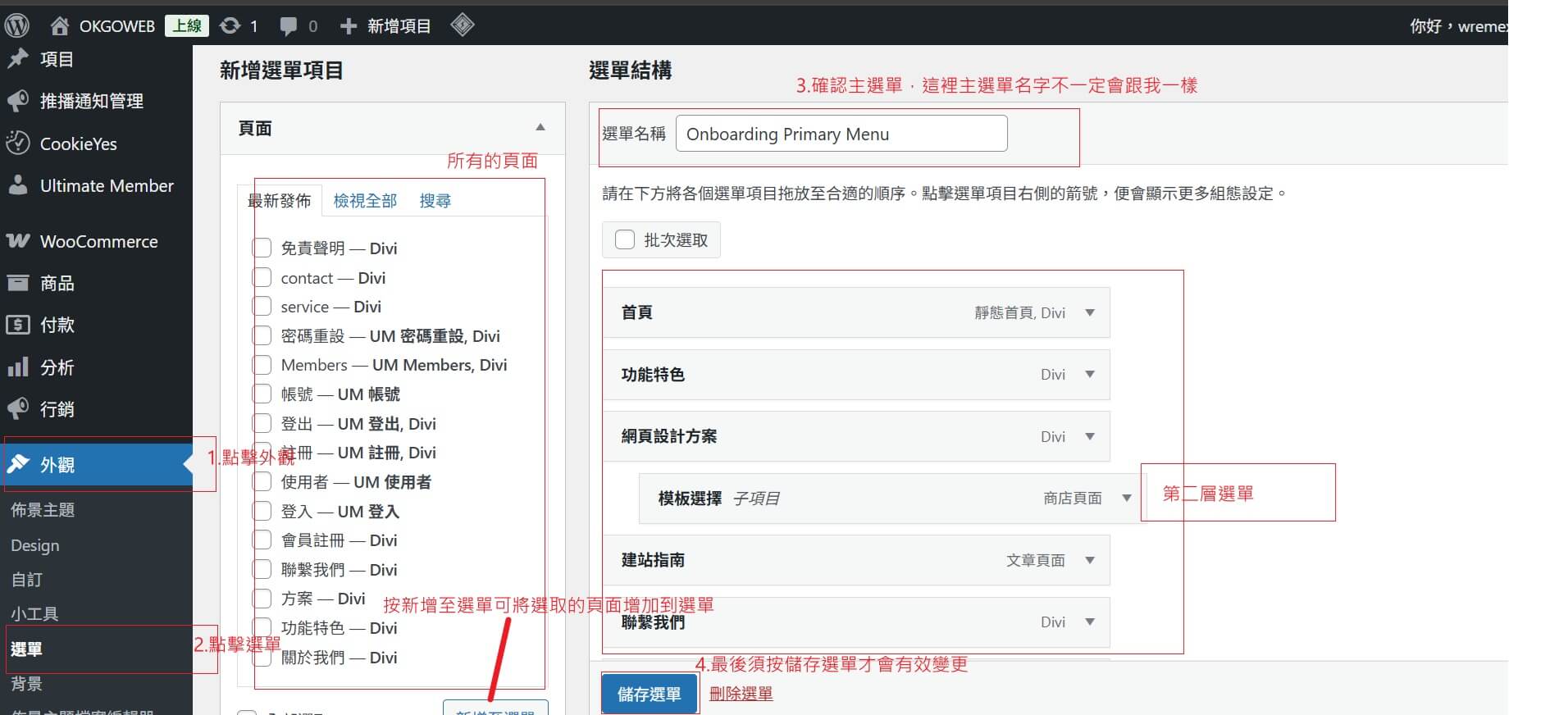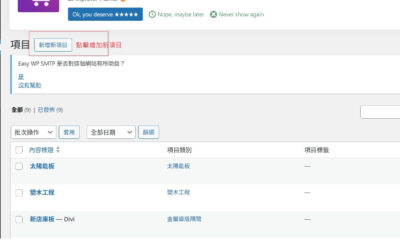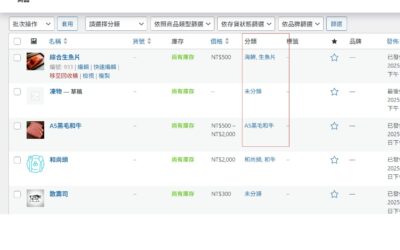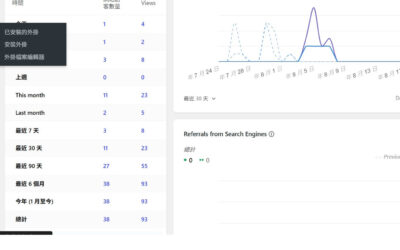觀看影音:
如果你想更改默認的選單,這邊提供了一個直觀的選單編輯器,讓你輕鬆地建立和管理網站的選單
選單設計的幾個小技巧:
- 保持簡潔:主要選單的項目不要過多,避免讓訪客感到混亂。
- 邏輯清晰:選單項目應該有清晰的邏輯關係和層次結構。
- 使用描述性文字:連結文字應清楚表明點擊後會去到哪裡(例如「聯絡我們」比「聯絡」更明確)。
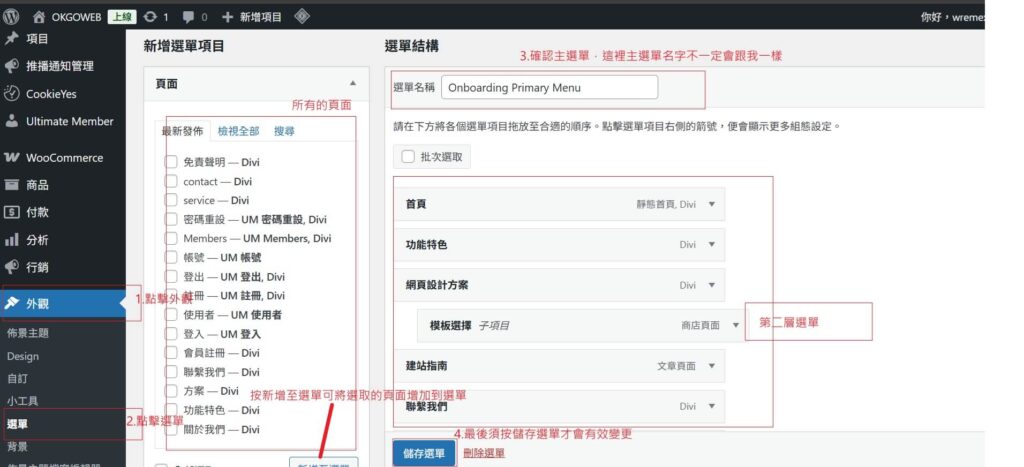
選單編輯教學指南
網站的導覽選單是訪客瀏覽網站的重要工具。你可以將文章、頁面、分類或自訂連結新增到選單中。
第一步:進入選單編輯頁面
- 在後台,前往左側導覽列的「外觀」選項。
- 在彈出的子選單中,點選「選單」。
第二步:建立或選擇要編輯的選單
如果這是你第一次設定選單,你需要先建立一個。
- 在選單編輯頁面頂部,找到「建立新選單」連結,並點選它。
- 為你的選單取一個名稱,例如:「主選單」或「頁腳選單」。
- 點選「建立選單」按鈕。
如果你已經有選單了,請在頂部的下拉選單中選擇你要編輯的選單,然後點選「選擇」按鈕。
第三步:新增選單項目
在頁面左側的區塊,你可以看到所有可以新增到選單的項目類型,包括:
- 頁面
- 文章
- 自訂連結
- 分類
- 新增頁面:
- 在「頁面」區塊,勾選你想要加入選單的頁面,例如「聯絡我們」或「關於我們」。
- 勾選後,點選「新增至選單」按鈕。
- 新增文章或分類:
- 同樣地,展開「文章」或「分類」區塊,勾選你想要新增的項目,然後點選「新增至選單」。
- 新增自訂連結:
- 如果你想要新增一個外部網站的連結,或是你網站內某個特定的網址,請展開「自訂連結」區塊。
- 在「網址」欄位貼上網址。
- 在「連結文字」欄位輸入你想要顯示的選單名稱,例如「我的部落格」。
- 點選「新增至選單」。
第四步:排列與建立子選單
當你新增項目後,它們會顯示在頁面右側的「選單結構」區塊中。
- 重新排列順序:
- 點選任何一個選單項目不放,你可以拖拉它來改變它的位置。
- 將它拖動到你想要的位置後,鬆開滑鼠即可。
- 建立子選單 (次級選單):
- 如果你想要建立一個下拉式選單,請將一個選單項目拖拉到另一個選單項目的右側並稍微向內縮排。
- 當你看到它縮排後,這表示它已成為上一個項目的「子項目」或「第二層選單」。
第五步:設定選單顯示位置
在「選單結構」區塊下方,有一個「顯示位置」選項。
- 勾選「主導覽列」或任何你主題提供的選單位置。這將告訴 WordPress 你的選單要顯示在網站的哪個位置(例如:頁首、頁腳)。
第六步:儲存選單
當你完成所有新增、排列與設定後,務必點選右下角的「儲存選單」按鈕。只有儲存後,你的變更才會在網站上生效。